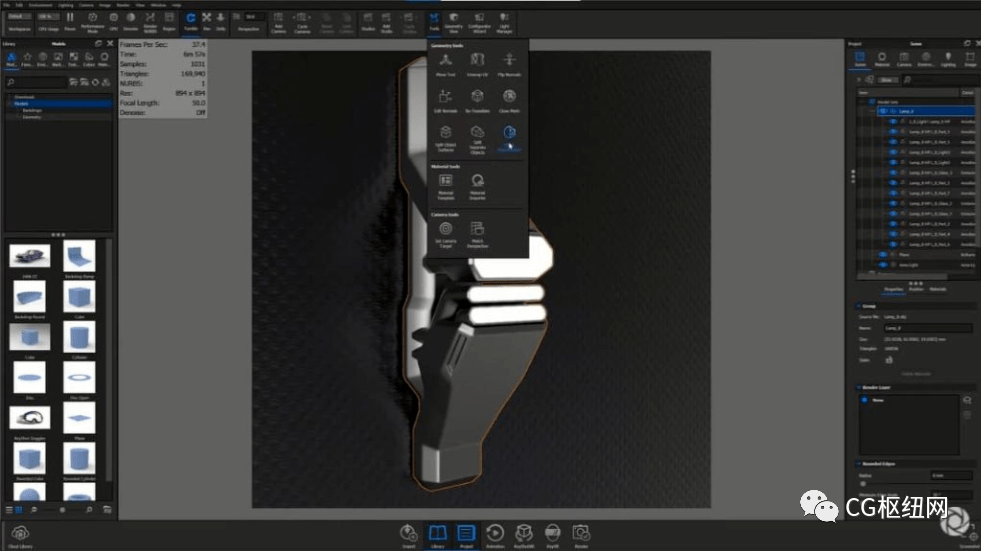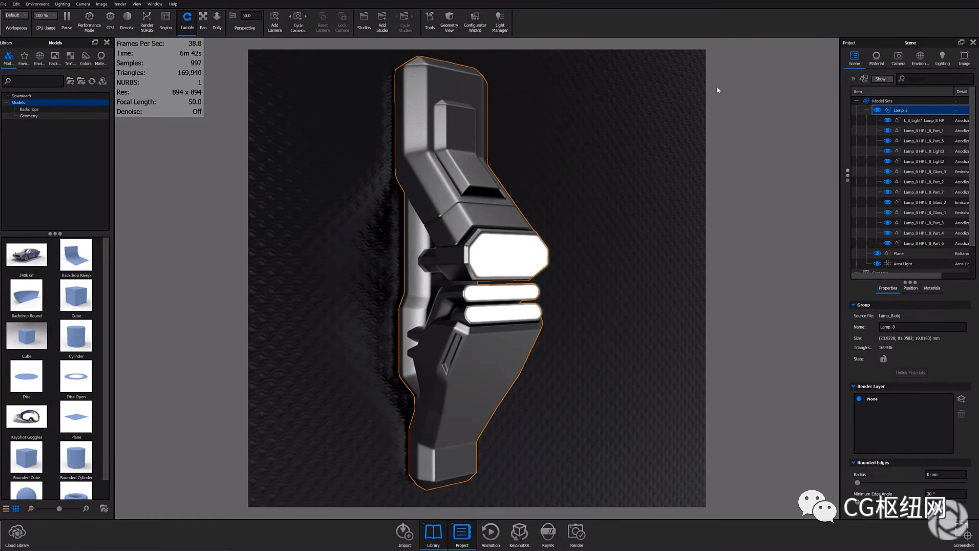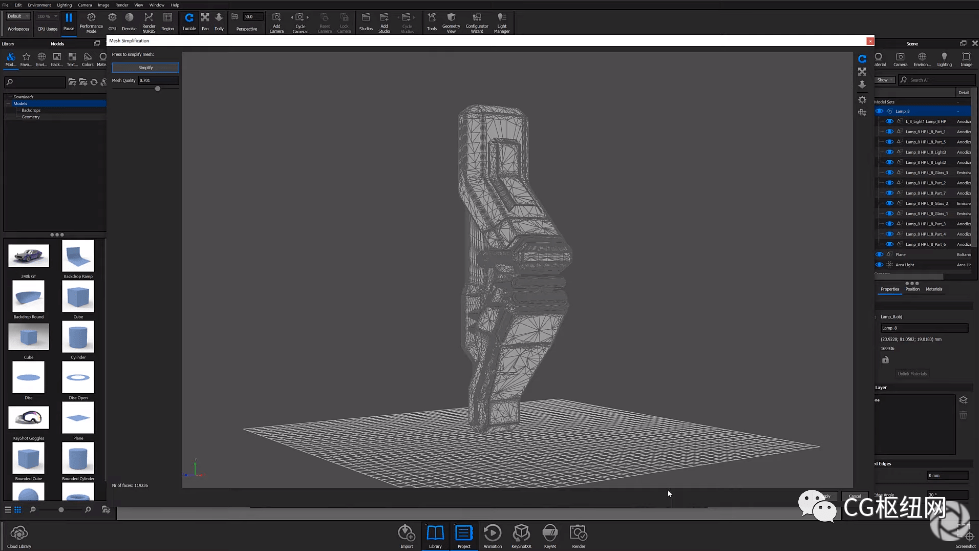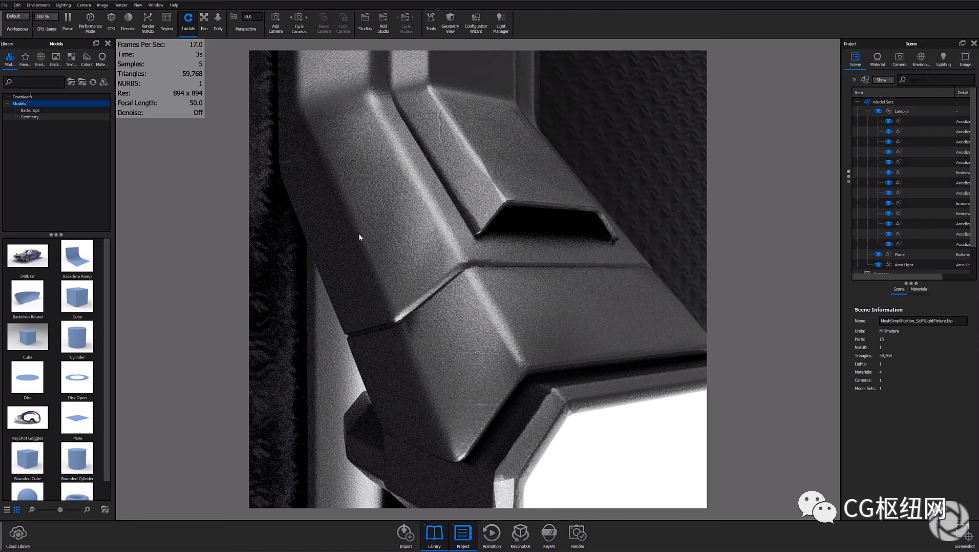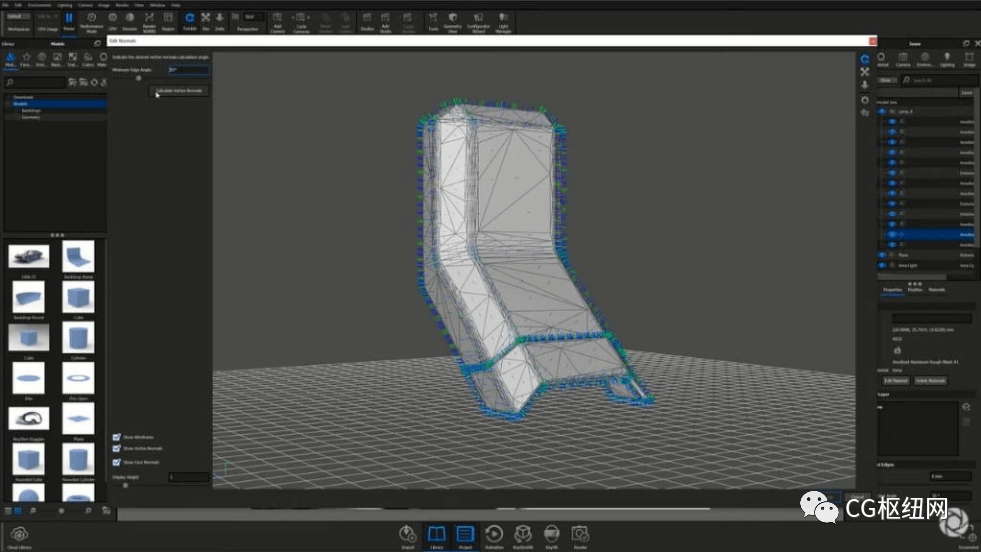如何使用KEYSHOT网格简化工具 |
您所在的位置:网站首页 › keyshot 标签 › 如何使用KEYSHOT网格简化工具 |
如何使用KEYSHOT网格简化工具
|
原标题:如何使用KEYSHOT网格简化工具 KeyShot是一个独立的实时光线追踪和全局照明程序,用于创建3D渲染、动画和交互式视觉效果。凭借其基于CPU的架构,无需高端显卡即可在Mac和PC上实现照片逼真的实时渲染,甚至在笔记本电脑上。KeyShot支持比任何其他渲染软件更多的3D文件格式,导入超过25种不同的文件类型。它有一个简单的用户界面,带有拖放材料和环境预设、交互式标签、纹理映射、物理照明、动画等。
虽然KeyShot能够导入和处理非常大、非常详细的具有非常复杂几何形状和纹理的数据集,但有时您可能希望简化模型的几何形状。在这里,我们将看看如何访问网格简化工具以及如何使用它以及有关如何控制网格质量的一些技巧。 KeyShot中的网格简化是什么 KeyShot Pro中的网格简化工具可让您快速减少基于网格的模型的三角形数量。这对于减少用于KeyVR或其他Web和AR应用程序的模型的文件大小或复杂性非常有用,或者可以应用于更具创造性的用途,例如创建对象的低多边形版本。 1.激活网格简化工具 从KeyShot功能区上的工具图标访问网格简化工具,或右键单击要简化的模型的各个部分,然后从弹出菜单中选择网格简化。该网格简化,并显示窗口所选几何体的网格作为灰色线框。在左窗格中,您将看到Mesh Quality参数,可以通过滑块或通过输入0(较少面/较低质量)和1(较多面/较高质量)之间的值来控制该参数。
2.预览简化网格 要在应用更改之前预览更改,请选择所需的值并选择位于滑块上方的“简化”按钮。查看器显示具有选定网格质量的更新线框。在窗口的左下角,面数显示更新后的三角形计数。
3.应用简化网格
一旦您对网格质量感到满意,点击右下角的应用以在实时视图中更新您的几何体。使用较低的多边形数时,您可能会注意到模型表面的某些区域看起来不像以前那么平滑。如果您对新曲面的外观不满意,您可以随时使用Ctrl-Z(Windows)/Option-Z(macOS)撤消网格质量调整,然后重新打开Mesh Simplification窗口以应用新的环境。
4.使用编辑法线工具控制网格 控制网格质量的另一种方法是首先使用编辑法线工具重新计算几何体的顶点法线,可从相同的工具或右键单击菜单访问。打开后,只需在左窗格中选择计算顶点法线,然后选择右下角的应用按钮。这将改善对象低多边形表面的外观,同时不会增加模型的三角形数量。然后,您可以对要改进的任何表面或零件重复此步骤。
希望通过以上这些说明,设计师可以对Keyshot中的Mesh Simplication工具有更多的了解,并可以让您的场景更加逼真,让客户大饱眼福。返回搜狐,查看更多 责任编辑: |
【本文地址】
今日新闻 |
推荐新闻 |